Как удалить отпечаток Windows Hello в Windows 10
Microsoft Windows 10 / / October 18, 2020
Последнее обновление

Если вы использовали свой отпечаток пальца для входа в Windows 10, может настать время, когда вы захотите удалить данные. Вот как.
Если на вашем ноутбуке есть сканер отпечатков пальцев, Microsoft позволяет вам войти в Windows 10 с помощью пальца (-ов). Но если в вашем ноутбуке нет встроенного сканера отпечатков пальцев, вы можете добавить внешний датчик. Тот, который подключается к вашему ноутбуку через USB.
Если у тебя есть использовал свой отпечаток пальца чтобы войти в Windows 10, может наступить время, когда он вам больше не понадобится. Например, может быть время, когда вы хотите удалить все свои отпечатки пальцев и сбросить функцию, если она не работает должным образом. Какой бы ни была причина, вы можете удалить данные отпечатков пальцев и отключить функцию биометрической аутентификации. После удаления данных отпечатка пальца вы все равно можете войти в систему, используя пароль или PIN-код, который вы установили.
Удаление данных отпечатков пальцев Windows Hello из Windows 10
Откройте настройки в Windows 10 с помощью сочетания клавиш Клавиша Windows + I. Затем нажмите «Учетные записи».
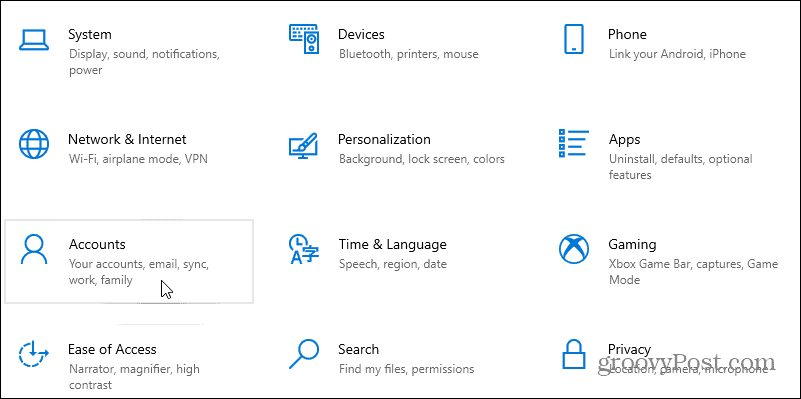
Затем щелкните запись Параметры входа в списке на левой панели. В разделе «Управление входом на устройство» выберите параметр «Отпечаток пальца Windows Hello». Затем нажмите кнопку «Удалить» и нажмите ее еще раз, чтобы подтвердить, что вы хотите удалить данные отпечатка пальца. Вас могут попросить ввести пароль вашей системы, чтобы подтвердить удаление.

После удаления данных отпечатков пальцев вы все равно можете войти в систему, используя пароль учетной записи Microsoft или PIN-код, если вы его создали.
Чтобы ввести новые данные отпечатка пальца, нажмите кнопку «Настроить». Затем следуйте инструкциям на экране, чтобы пройти через мастер настройки. Вам будет предложено сначала ввести свой PIN-код или пароль. Затем начните проводить пальцем, который вы хотите использовать, по датчику, пока Windows не сможет получить полное считывание отпечатка. По завершении вы увидите сообщение с просьбой добавить еще один отпечаток пальца на будущее. После настройки вы можете провести пальцем по датчику, чтобы войти в свой компьютер.
Для получения дополнительной информации ознакомьтесь с нашей статьей о том, как войдите в свой компьютер с Windows 10 с помощью отпечатка пальца с помощью Windows Hello.
Что такое личный капитал? Обзор 2019 года, включая то, как мы используем его для управления деньгами
Независимо от того, начинаете ли вы инвестировать или являетесь опытным трейдером, в Personal Capital найдется что-то для всех. Вот посмотрите на ...
